win10如何清理浏览器缓存 win10浏览器如何清除缓存数据
更新时间:2023-11-18 08:54:33作者:xiaoliu
win10如何清理浏览器缓存,在使用Win10浏览器时,我们经常会遇到浏览器缓存占用过多空间的问题,这不仅会影响浏览器的运行速度,还可能导致页面加载缓慢,为了解决这个问题,我们需要清理浏览器缓存数据。清理浏览器缓存不仅可以释放硬盘空间,还可以提高浏览器的运行效率。Win10浏览器如何清除缓存数据呢?接下来我们将详细介绍Win10浏览器清理缓存的方法,让您的浏览器重拾速度。
步骤如下:
1.点击启动栏上的浏览器,先打开浏览器。
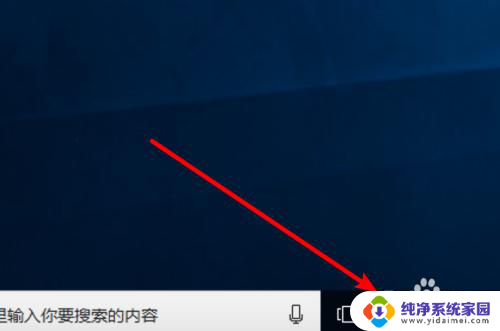
2.然后点击右上角的三点的图标。
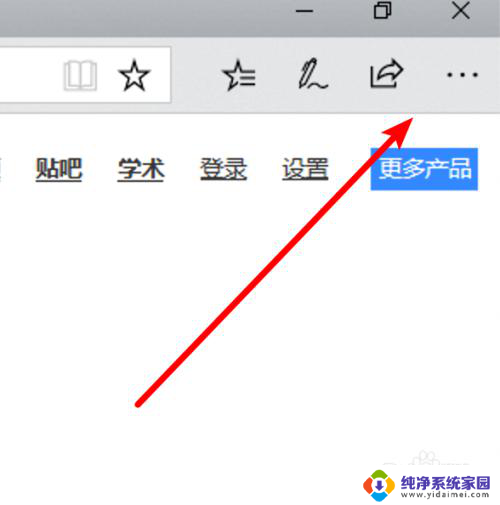
3.然后点击下方的「设置」项。
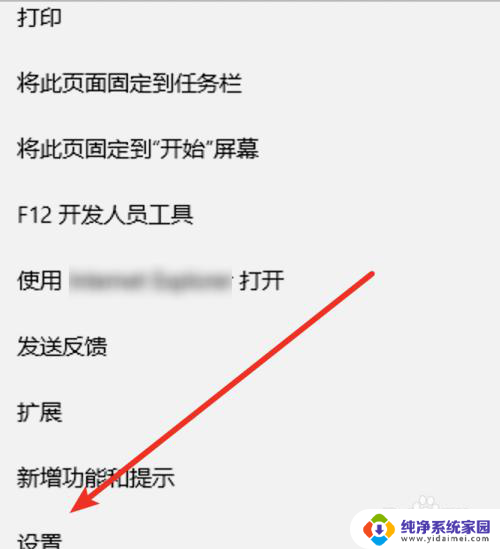
4.在这里,我们点击按钮选择要清除的内容。
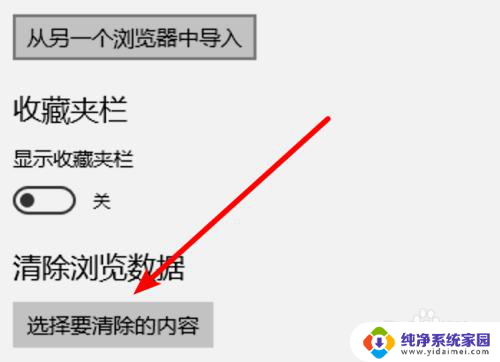
5.在这里我们可以选择缓存数据,浏览历史记录等等。
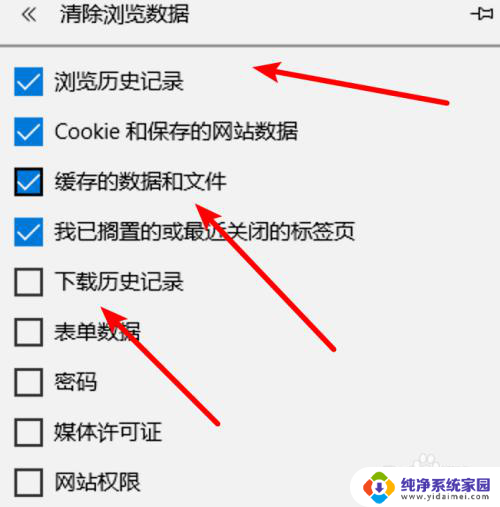
6.选择好后,点击下方的清除按钮就行了。
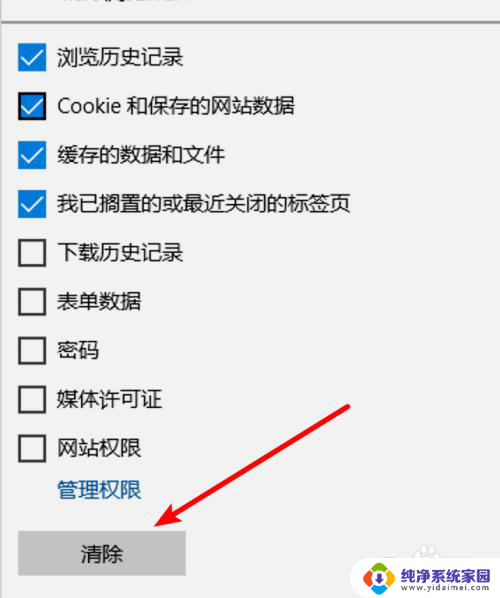
7.稍等片刻就能清除完成了。
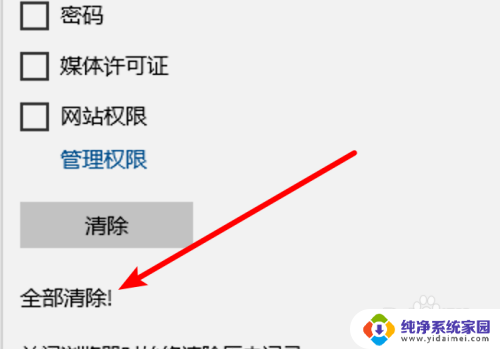
以上就是关于win10如何清理浏览器缓存的方法,如果您遇到了相同的问题,可以按照这些方法来解决。
win10如何清理浏览器缓存 win10浏览器如何清除缓存数据相关教程
- 如何清理电脑浏览器缓存window10 win10浏览器如何清除缓存数据
- 怎么清除电脑浏览器的缓存 win10浏览器如何清除缓存数据
- 电脑浏览器如何删除缓存win10 怎样清除浏览器缓存
- win10怎么清理系统缓存 如何有效地清理win10系统缓存
- windows10清除缓存 win10如何清理系统缓存文件
- win10如何清理游戏缓存 win10系统怎么清理系统缓存文件
- win10缓存目录 如何清理Windows缓存
- win 10如何清理缓存 win10系统缓存清理方法
- win10系统怎么清除系统缓存 win10系统缓存清理方法
- 清理图标缓存windows10 清除Win10图标缓存的详细教程
- 怎么查询电脑的dns地址 Win10如何查看本机的DNS地址
- 电脑怎么更改文件存储位置 win10默认文件存储位置如何更改
- win10恢复保留个人文件是什么文件 Win10重置此电脑会删除其他盘的数据吗
- win10怎么设置两个用户 Win10 如何添加多个本地账户
- 显示器尺寸在哪里看 win10显示器尺寸查看方法
- 打开卸载的软件 如何打开win10程序和功能窗口